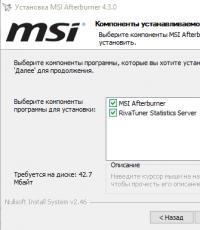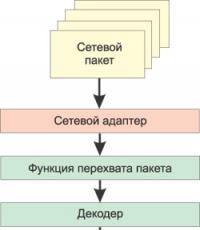Аудио драйвера для windows 10 32 bit. Обзор бесплатной версии Realtek HD Audio. Дополнительные способы обновления драйвера звука
Многие проблемы с воспроизведением и записью звука в «десятке» связаны с использованием устаревшей или не самой подходящей версии драйверов для звуковой платы. Потому в инструкции разберемся, как установить и обновить звуковой драйвер на Windows 10 двумя способами:
- с официального ресурса разработчика;
- посредством инструментария операционной системы.
Под термином «не самые подходящие» подразумевается следующее: при апгрейде драйвера на звук через Центр обновления или Диспетчер задач ОС загружает ПО не с официального ресурса разработчика оборудования, а собственные библиотеки для управления звуком, которые далеко не всегда правильно функционируют, что и становится источником неполадок.
Получение обновлений с серверов Microsoft
1. Через Win→X открываем Диспетчер устройств.

2. Разворачиваем раздел с игровыми, звуковыми и видеоустройствами.

3. Через контекстное меню звукового контроллера (в большинстве случаев от Realtek) вызываем инструкцию обновления его драйверов.

4. Указываем автоматический алгоритм поиска.

5. Соглашаемся инсталляцией, если найдена версия поновее и перезагружаемся.
Вдруг Windows 10 посчитает, что инсталлированы актуальные звуковые драйвера, переходим к следующему способу.
Загрузка софта с ресурса разработчика звукового контроллера
Большинство встроенных и фактически все дискретные аудио платы нуждаются в официальном программном обеспечении, потому как стандартное, входящее в дистрибутив «десятки», не раскроет всего потенциала устройства и, скорее всего, вызовет сопутствующие проблемы с записью/воспроизведением звука.
Если установленный драйвер для звука не удовлетворяет (или он не инсталлирован), выполняем следующие шаги.
1. Находим разработчика аудио платы в технической документации, если не знаете его.
2. Переходим на его официальный ресурс (рассмотрим на примере Realtek) по ссылке www.realtek.com.tw/downloads/ .
3. Загружаем нужное ПО.

Драйвера для аудиоустройств с чипсетами серии ALC. Поддерживают звуковые блоки материнских плат и подключения аудиоустройств по PnP технологии. Программа использует широкую полосу пропускания, понимает основные цифровые форматы звучания, распознает распространенные форматы аудиофайлов. Помимо самих драйверов, пакет включает диспетчер, позволяющий выполнять настройку работы аудиоустройств. Есть 12-полосный эквалайзер, настройки громкости, расширены возможности распознавание речи. Возможно изменение конфигурации динамиков от 2 простых динамиков, до систем стандарта 7.1. Легко скачать Realtek HD Audio для Windows 10 можно по прямой ссылки под описанием.
Преимущества и недостатки Realtek HD Audio
Два цифровых разъема;
+ поддержка 3D звучания и спецэффектов;
+ поддержка до 16 микрофонов одновременно;
+ качество распознавания речи;
+ встроенный 12-полосный эквалайзер;
+ простой интерфейс на русском языке;
+ регулярные обновления;
- перед установкой лучше самостоятельно удалить старые драйвера;
- большой по объему дистрибутив.
Основные возможности
- ввод и вывод звука на аудиоустройства с чипами серии ALC;
- наличие широкой полосы пропускания;
- поддержка PnP подключаемых аудиоустройств;
- поддержка основных цифровых форматов звучания;
- поддержка новейших стандартов DDS EX/ES;
- поддержка цифрового формата DVD-audio;
- устранение шумов микрофона;
- удобный эквалайзер;
- расширенная настройка звуковых устройств;
- одновременная поддержка нескольких потоков ввода/вывода.
*Внимание! При скачивании стандартного установщика вам потребуется предустановленный архиватор, его можно
Realtek High Definition Audio Drivers — без преувеличение самый популярный и один из наилучших пакетов драйверов, который нужен воспроизведения звуков, музыки и других различных аудиофайлов для операционной системы под управлением Windows.
Realtek High Definition Audio Codec Pack поддерживает цифровое аудио стерео с разрешением до 24 бит / 192 кГц, а также 5.1-канальный Dolby Digital аудио. Этот пакет драйверов устанавливается, как обычная программа Windows и для применения новых настроек может потребовать перезагрузки.
HD Audio Codec доступный для загрузок 32-битной или 64-битной версии Windows Vista, 7, 8, 10 с контроллерами Realtek.
Realtek является популярным драйвером звуковой карты, который нужен для многих фирменных компьютеров и материнских плат. Особенно нуждаются в этом драйвере пользователи Windows XP, 2000 и 2003, так как там автоматическая установка драйвера звуковой карты в мест с ОС не предусмотрена.
Этот пакет драйверов имеет ряд преимуществ над AC’97 и другими пакетами такого плана:
Plug and Play и поддерживающие эту технологию различные аудиосистемы.
Поддержка Realtek Sound Effect Manag и Realtek Soundman.
Драйвер поддерживает следующие технологии: Direct Sound 3D, A3D и I3DL2.
Возможность распознания электронных музыкальных инструментов благодаря встроенном драйвере MPU401 MIDI.
Обширная поддержка новых форматов звука.
Драйвер имеет целых десять полос эквалайзера, которые позволят настроить звук даже самому требовательному пользователю.
Практически без ошибок может распознать речь и её ввод.
Понятный интерфейс. Даже новичок разберется с настройками драйвера.
Любители игры также останутся довольны, так как HD Audio Drivers имеет встроенную эмуляция 26 звуковых окружений.
Встроенный проигрыватель Realtek Media Player.
Высокая, качественная, стабильная частота пропускания
Вообщем если вы хотите получить самый качественный звук играя в различные игры, на музыкальных инструментах, просматривая фильмы и сериалы, то установив этот пакет драйверов вы получите то, что хотите.
Аудио драйвера от Реалтек до сих пор поддерживается разработчиками и с каждым обновлением его возможности только расширяются и усовершенствуются.
Realtek HD Audio Drivers разработан в двух основных версиях:
Первая имеет поддержку следующих ОС Windows 2000/XP/2003 и работает на чипсетах: ALC880, ALC882, ALC883, ALC885, ALC888, ALC861VC, ALC861VD, ALC660, ALC662, ALC260, ALC262, ALC267, ALC268 и ALC269
Вторая версия предназначенная для более новых ОС Windows Vista/7/8/8.1/10. Эта версия имеет поддержку таких чипов, как ALC882, ALC883, ALC885, ALC888, ALC861VD, ALC660, ALC662, ALC260, ALC262, ALC267, ALC268 и ALC269.
Драйвер совместим со следующими ОС:
- Microsoft Windows 10 (64-bit)
- Microsoft Windows 10 (32-bit)
- Microsoft Windows 8.1 (64-bit)
- Microsoft Windows 8.1 (32-bit)
- Microsoft Windows 8 (64-bit)
- Microsoft Windows 8 (32-bit)
- Microsoft Windows 7 (64-bit)
- Microsoft Windows 7 (32-bit)
- Microsoft Windows Vista (64-bit)
- Microsoft Windows Vista
- Microsoft Windows XP
Скачать драйвера v2.82 (08.08.2017):
- (Vista/7/8/8.1/10) 32-bit (Executable file) (168 MB)
(Vista/7/8/8.1/10) 64-bit (Executable file) (254 MB) - Driver only (Executable file) (412 MB)
- Driver only (ZIP file) (417 MB)
- (30.5 MB)
Скачать через торрент
- (0.1 MB)
Скачать предыдущею версию v2.81:
- (Vista/7/8/8.1/10) 32/64-bit (168 MB)
- (Vista/7/8/8.1/10) 64-bit (207 MB)
Realtek HD Audio Driver наверняка самый популярный звуковой драйвер для управления настройками звука в Windows. Диспетчер Realtek HD для Windows 10 устанавливается вместе со стандартным набором драйверов Realtek Audio.
ОФФТОП. Realtek HD Audio Manager говорит о наличии у вас встроенной (интегрированной) звуковой карты. Ранее они всегда докупались отдельно, в настоящий момент встроенные решения от Realtek полностью перекрывают потребности обычного пользователя.
Встроенные решения в последнее время достаточно активно развиваются и стандартного драйвера, который подгрузился с интернета может просто не хватать. Дело в том, что многие производители адаптируют его под свои устройства, а без диспетчера Realtek HD тут не обойтись.
Как загрузить и переустановить Диспетчер Realtek HD в Windows 10
Если со звуком у вас проблемы или кажется что он стал значительно хуже (особенно это касается ноутбуков), то это говорит об отсутствии у вас Диспетчера Realtek HD. Проверьте — действительно ли он загружается при старте Windows и проверьте его наличии в панели задач рядом с часами (а если у вас нет звука вообще — можете ознакомиться с )
Достаточно часто такие проблемы возникают на Windows 10 после крупных обновлений системы или просто обновление вашего драйвера в фоне из репозитария Microsoft.
В данном руководстве мы рассмотрим как загрузить (на официальном сайте черт ногу сломит) и переустановить Диспетчер Realtek HD. Отсутствие Realtek HD Audio Manager несет и другие проблемы, поэтому по ходу статьи ответим не следующий вопросы:
- Пропал значок Диспетчер Realtek HD в панели задач рядом с часами
- Проигрыватель HD Realtek отсутствует
- Диспетчер Realtek HD не открывается
Скачать и переустановить Realtek HD Audio Drivers для Windows 10
Прежде чем загружать и устанавливать свежую версию драйверов для звука необходимо удалить текущие. Чтобы избежать конфликтов оборудования не допустить дубликатов аудиоустройств.
Откройте меню «Пуск» и перейдите в «Диспетчер устройств»

Обратите внимание, что необходимо отметить галочкой «Удалить программы драйверов для этого устройства» и нажмите «Удалить».

Перейдите на вкладку «Вид» и нажмите кнопку «Показать скрытые устройства» в выпадающем меню.

Как и в предыдущем шаге найдите все дубликаты (если есть) и удалите их, после этого перезагрузите компьютер.
Чтобы вручную загрузить драйвера на звук, то перейдите на официальный сайт Realtek сюда — realtek.com/downloads . Нас интересует «Hight Definition Audio Codecs (Software)»

Прочитайте лицензионно соглашение (вы же всегда так делаете) и согласитесь с ним отметив галкой «I accept to the above».
На странице загрузки будут перечислены доступные файлы драйверов для загрузки (они выделены синим шрифтом)

В зависимости от разрядности вашей версии скачайте необходимый драйвер кликнул «Global» на напротив необходимого файла. Если вы не знаете какая Windows 10 у вас установлена, то рекомендую ознакомиться с подробной заметкой .
После завершения загрузки откройте скачанный файл и следуйте подсказкам программы установки (не забудьте перезагрузиться после успешного завершения) .
Если несмотря на переустановку Realtek HD Audio вы так и не увидели в системе Диспетчер Realtek HD, то переходим к следующему пункту
Устранение проблем с Диспетчером Realtek HD
Помимо серьезных и явных проблем со звуком могут быть банальные причины… такие как «Просто убрали из автозагрузки, чтобы быстрее компьютер загружался» — сейчас мы их тоже рассмотрим.
Включаем Диспетчер Realtek HD в автозапуске
Открываем диспетчер задач и на вкладке «Автозагрузка» найдите «Диспетчер Realtek HD» и проверьте — включен ли он. Если выключен, то включите и перезагрузите компьютер.

Если вам интересен механизм автозагрузки в Windows 10, то у меня есть развернутая заметка про .
Обновляем программное обеспечение звукового драйвера
Если Диспетчер Realtek HD все еще отсутствует, то выполните следующие действия. Откройте Диспетчер Устройств и перейдите в категорию «Звуковые, игровые и видеоустройства». Кликните правой кнопкой мыши на «Realtek High Definition Audio» и в контекстном меню выберите «Обновить драйвер»

Если вы еще не пробовали обновиться, то выберите «Автоматический поиск обновленных драйвером». Если вы дошли сюда выполнив все вышеописанные способы — то предполагается, что у вас уже установлена последняя версия драйверов и их нужно установить принудительно — выбираем «Выполнить поиск драйвером на этом компьютере».

Просто укажите путь к распакованным файла драйвера и нажмите далее — не забываем перезагрузить компьютер.
Добавляем устаревшее оборудование
Если ваш компьютер или ноутбук не первой свежести и со звуком в Windows 10 у вас возникли проблемы, возможно вам поможет вариант с установкой устаревшего оборудования.
Во вкладке «Действие» выберите «Установить старое устройство» из выпадающего меню.

Выберите пункт «Поиск и автоматическая установка оборудования (рекомендуется)», кликните далее и попробуйте установить драйвер еще раз.

Данная ошибка особенно часто проявляется после обновления Windows 10, когда вроде все работало нормально и резко пропало…
Выводы
Как видите ничего сложного в установке диспетчера Realtek HD для Windows 10 нет. Надеюсь у вас все получилось… но если вдруг ни один способ вам не помог — опишите как можно подробнее в комментариях свою проблему. Разберемся вместе!
Многие пользователи персональных компьютеров интересуются, как установить звуковой драйвер для Windows 10. Стоит сразу отметить, что данная версия операционной системы уже включает в себя необходимые библиотеки драйверов для большинства современных устройств, поэтому их установка должна производиться автоматически. Если этого так и не произошло, инсталляцию нужно выполнить вручную, используя специальные функции и службы Виндовс.
В настоящее время переход на Windows 10 осуществляется путем загрузки соответствующего обновления поверх системы предшествующей ей версии. После завершения установки обновления и появления Основного меню нажмите кнопку WIN на клавиатуре, чтобы отобразился классический Рабочий стол. Обратите внимание на нижний правый угол. Здесь на панели задач отображаются активные на данный момент службы обновления компонентов. Среди них может быть значок установщика драйвера звука Windows 10.
Подождите некоторое время, пока не будут обнаружены подходящие драйвера на звук и не завершится их инсталляция. Если операция не завершается длительное время либо появляется сообщение о том, что распознать источник звука не удалось, убедитесь, что у вас активно интернет-соединение. Загрузка необходимых библиотек для звуковой карты на Виндовс Десять может осуществляться по сети, если соответствующее устройство было выпущено недавно (это характерно и для 32-, и 64-битных версий).
После подключения к интернету кликните по значку обновления, чтобы возобновить операцию поиска.
Если отсутствует какая-либо реакция на действия пользователя, попробуйте указать способ установки Audio Driver Windows 10 вручную. В меню «Пуск» кликните по значку панели управления, в открывшейся папке выберите «Система» и далее кликните «Диспетчер устройств».
Если в появившемся списке компонентов имеются желтые восклицательные знаки, скорее всего, компьютеру не удалось автоматически найти и установить аудио драйвер. Кликните правой кнопкой мыши по значку «Неизвестное устройство звука» и выберите «Свойства». На вкладке «Драйвер» нажмите «Обновить». Запустится автоматическая служба обновления, которая на этот раз должна соединиться с серверами Microsoft и установить подходящий звуковой драйвер. После завершения установки перезагрузите компьютер и послушайте, появится ли звучание в динамиках.
Дополнительные способы обновления драйвера звука
Если система так и не смогла установить подходящие библиотеки данных либо звук так и не появился, кликните правой мышкой по значку динамика в нижнем правом углу экрана (скорее всего, он будет перечеркнут красной линией) и выберите «Устройства воспроизведения». В появившемся окне обратите внимание на то, какое звуковое устройство является активным.
Если его нет в списке, выполните функцию «Отобразить скрытые устройства». После этого компьютер чаще всего активизирует службу обновления и успешно загружает подходящий Audio Driver Windows 10.
При наличии какого-либо специализированного устройства звука, которое не может быть определено автоматически (съемной карты, тюнера и т. д.), нужно установить для него драйвер с компакт-диска, идущего в комплектации, либо посетить веб-страницу производителя.
Пользователям с 64-битными системами следует быть внимательнее и загружать службы для их версии Windows 10.
Стоит отметить, что, начиная с 2016 года, большинство драйверов выпускаются именно на Windows 64 bit, поскольку это наиболее продвинутая и надежная версия. Не забывайте перезагружать компьютер после завершения работы установщика, чтобы внесенные изменения вступили в силу.